Comment configurer un serveur L2TP sur un routeur TP-Link
Configuration d'un serveur L2TP sur un routeur TP-LINK
Étape 1 :
Accédez à la page Web de gestion du routeur; vérifiez les paramètres nécessaires sur le routeur.
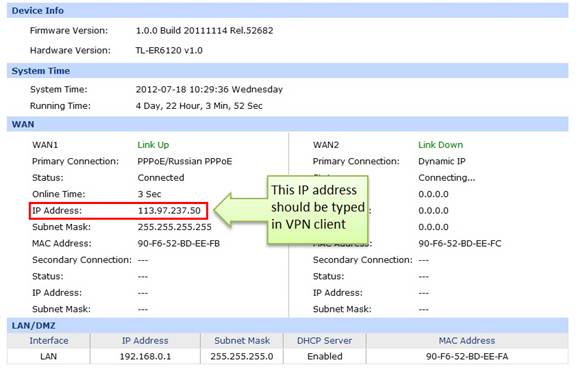
Étape 2 :
Cliquez sur VPN -> L2TP / PPTP -> Pool d'adresses IP , entrez le nom du pool et la plage d'adresses IP, puis cliquez sur Ajouter .
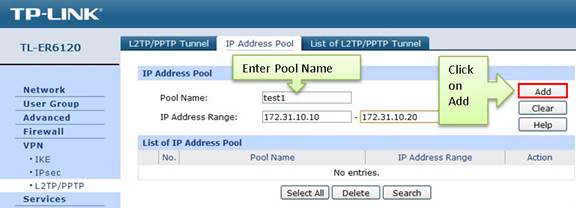
REMARQUE: le pool d'adresses IP doit être différent de la plage d'adresses IP LAN.
Étape 3 :
Recherchez le protocole, sélectionnez L2TP ; le mode doit être Server .
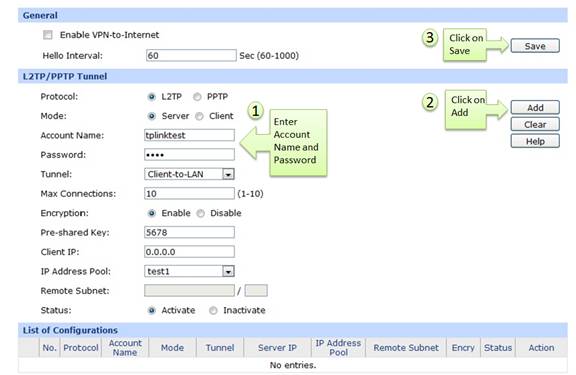
Étape 4 :
Entrez le nom du compte et le mot de passe comme vous le souhaitez, ici nous utilisons « tplinktest » comme nom de compte, le mot de passe est « 1234 ».
Étape 5 :
Sous Tunnel, sélectionnez Client-à-LAN .
Étape 6 :
Le tunnel prend en charge jusqu'à 10 connexions, nous en saisissons 10 dans cet exemple.
Étape 7:
Sous Chiffrement, sélectionnez Activer , puis entrez « 5678 » comme clé pré-partagée.
Étape 8 :
Sous Pool d'adresses IP, sélectionnez « test1 » que nous avons ajouté auparavant.
Étape 9 :
Recherchez État, sélectionnez Actif .
Étape 10 :
Cliquez sur Ajouter .
Étape 11 :
Lorsque nous avons activé le cryptage, nous devons aller dans VPN-> IPsec, activer IPsec, puis cliquer sur Enregistrer.
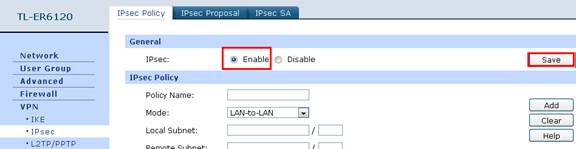
Jusqu'à présent, nous avons terminé le serveur L2TP dans le routeur, quant au réglage du client sur un PC distant, veuillez vous référer à la FAQ
Étape 12 :
Si le tunnel LPTP est établi avec succès, vous pouvez le vérifier dans la liste des tunnels .
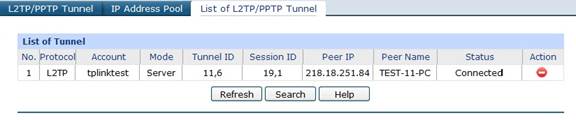
Est-ce que ce FAQ a été utile ?
Vos commentaires nous aideront à améliorer ce site.










